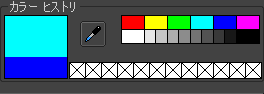ウィンドウは、Mudbox のウィンドウやウィンドウなどでカラー サンプルをクリックすると表示されます。
では次の操作を行うことができます。
- またはを使用して、プロパティやマテリアルのカラーを選択して指定する。
- HSV または RGB カラー空間を使用して、カラーを視覚的に選択する。
- 内の場所からカラーを選択する。
- にロードしたイメージ ファイルからカラーを選択する。
- カラーをブレンドして、ブレンドした値からカラーを選択する。
- よく使用するカラーをに保存する。
- カラー モデルに応じて実数値または整数値を使用して、カラーを数値で選択する。
- カスタム カラー パレット(他のペイント アプリケーションのカラー パレットを含む)を作成して保存する。
- Mudbox インタフェース コンポーネントのカラーを変更する
コントロール
カラー ヒストリ
セクションには現在選択されているカラーが表示され、シーン内の既存の色を手早く選択したり再選択するためのさまざまな方法が用意されています。
-
-
の左上の領域にある大きなカラー ボックスは、2 つのセクションに分かれています。上側のセクションには現在選択されているカラーが表示され、下側のセクションには元のカラーまたは直前に選択されたカラーが表示されます。
-
-
カーソル位置の下にある色が選択されます。スポイト アイコンをクリックしてから、内のいずれかの領域またはをクリックし、目的のカラーを現在のカラーとして選択します。
スポイトは次のように機能します。
- オブジェクトをクリックすると、表示されているテクスチャ レイヤを組み合わせた結果が、に表示されるとおりにサンプリングされます。
- スポイトでは、オブジェクトのライティングやシェーディングは考慮されません。つまり、カラーはマテリアル/テクスチャのイメージから直接サンプリングされます。これにより、ペイントの際の正確なマッチングが実現されます。
- イメージ プレーンをクリックすると、イメージ上のピクセル カラーがサンプリングされます。
- ユーザ インタフェース内のいずれかの場所をクリックすると、その場所のカラーがサンプリングされます。
-
-
にあるカラー パレットをクリックすると、標準的な主要カラーやグレー スケール値のセットから選択できます。このパレットには常に同じカラー セットが含まれます。
-
-
オブジェクトのカラーを続けて設定すると、それらのカラーがヒストリに追加され、後で選択することができます。
カラー ホイール
セクションには、カラーを選択するためのさまざまな手段が用意されています。
リング
- ツール カーソルを外側のリングの周りにドラッグして、中央のシェーディング ボックスに表示される色相を変更します。
- 彩度を選択するには、中央のシェーディング ボックスの内部をクリックします。
- リング セレクタは、コンパクトなでも利用できます。
スペクトラム
連続したカラーの選択範囲を表示します。
- 色相を選択するには、スペクトラムの中にあるカーソルをドラッグします。
- 選択した色相の彩度を調整するには、スペクトラムの下にあるスライダをドラッグします。
ブレンド
タブでは、4 つのカラーをまとめてブレンドして、シェーディング領域内のカラーを選択できます。
- のカラーをいずれかのコーナーにドラッグして、シェーディング領域内のブレンドされるカラーを変更します。
- シェーディング領域内をクリックして、カラーを選択します。
数値入力
カラーを数値で入力するには、セクションを使用します。
- 関連するフィールドに値を入力します。
- 関連するスライダをドラッグして、数値を調整します。
- またはカラー モデルがサポートされています。
カラー パレット
では、パレットごとに 256 色まで保存できます。
- パレットでカラーをクリックして選択します。
- 特定のカラー値をパレット内の別の場所に再配置するには、そのカラー値をドラッグして目的の場所にドロップします。
- 現在のカラーを保存するには、カラー パレット内の四角形を右クリックします。
- 既存のカラー パレット(他のアプリケーションのカラー パレットを含む)をロードするには、をクリックし、現在のパレットを保存するには、をクリックします。
- ドロップダウン メニューから他のカラー パレットを選択します。